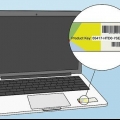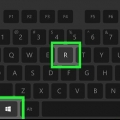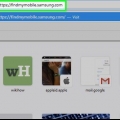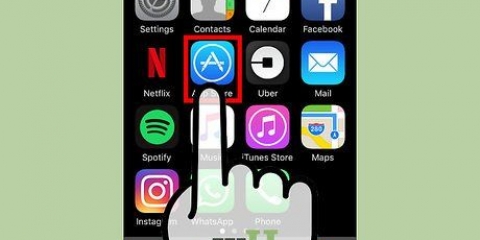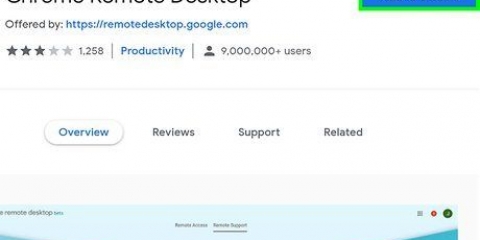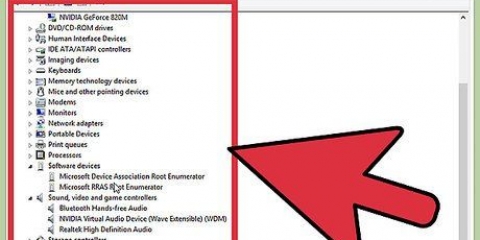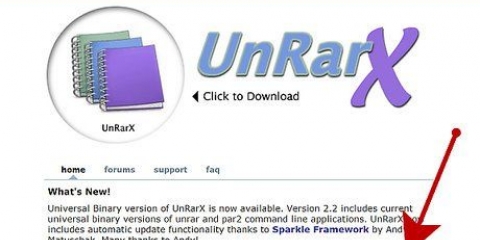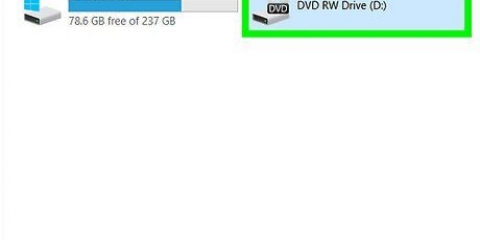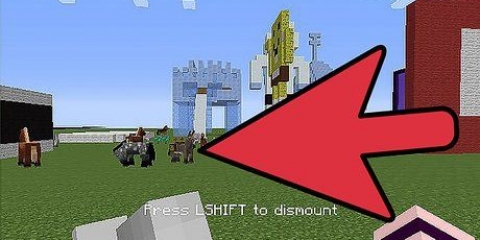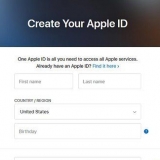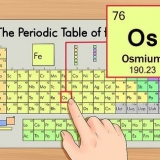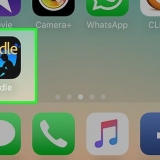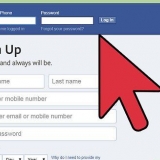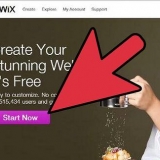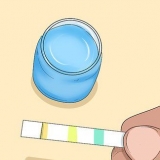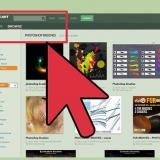Sådan finder du windows-produktnøglen
Har du mistet produktnøglen (produktnøglen) til Windows? Nøglen på 25 tegn er påkrævet, hver gang du vil geninstallere Windows eller flytte en gammel version af Windows til en ny computer. Du får også brug for det, hvis du laver større ændringer i din computers hardware. Desværre er det meget nemt at miste klistermærket med produktnøglen på. Det er, når du bliver nødt til at tilkalde hjælp fra speciel (gratis) software. Læs videre til trin 1 for at lære, hvordan du gendanner din Windows-produktnøgle, selvom din computer er holdt op med at fungere.
Trin
Metode 1 af 2: På en fungerende computer

1. Download et program for at finde ud af produktnøgler. Der er en række forskellige freeware-programmer, der giver dig mulighed for hurtigt at finde ud af en produktnøgle uden for meget besvær eller teknisk viden. De mest brugte programmer er ProduKey og KeyFinder.
- Begge programmer er tilgængelige gratis. Hvis du downloader KeyFinder, er den gratis version meget velegnet til dette formål.
- Sørg for kun at downloade programmerne fra udviklerens websted. Så ved du med sikkerhed, at du ikke ved et uheld downloader noget, der også har masser af malware eller vira, der piggyback på sig. ProduKey er lavet af NirSoft og KeyFinder af Magical Jelly Bean.
- Hvis dit antivirus rapporterer, at KeyFinder er et ondsindet program, skal du dobbelttjekke, at du har downloadet det fra det officielle websted, før du fortsætter med installationen.

2. Kør programmet for at finde ud af nøglen. Når du kører programmet for første gang, vil du blive præsenteret for en liste over understøttede programmer, som nøglen kan hentes til. Find din version af Windows på listen over programmer.
Du kan også bruge disse programmer til at finde ud af produktnøglerne til Microsoft Office.

3. Skriv ned, hvad nøglen er. Når du vælger et program, vil du se dets nøgle med navnet "Produktnøgle" eller "CD nøgle". Windows produktnøgler er 25 tegn lange, opdelt i 5 grupper på 5 tegn hver.
Metode 2 af 2: På en nedbrudt computer

1. Opret en Linux Live Boot Disk. Hvis din computer er gået ned og ikke vil starte, kan du bruge en Linux Live-startdisk (boot-disk) til at forsøge at redde de filer, du har brug for, fra den defekte harddisk. Du skal bruge en USB-stick med mindst 1 GB plads til dette, foruden en anden computer, der gør det, for at oprette drevet og hente nøglen. Oprettelse af Linux Live boot-disken vil slette alle data på USB-stikket.
- Hent UNetbootin. Med dette værktøj kan du hurtigt oprette en startdisk, der indeholder Ubuntu Live. UNetbootin er tilgængelig gratis fra Sourceforge.
- Start UNetbootin. Vælg "Ubuntu" igennem "Vælg Distribution" og den seneste Live-version via menuen "Vælg Version". Hvis du har en 64-bit maskine, skal du vælge x64-versionen.
- Vælg "USB stik" gennem menuen "Type" og derefter drevbogstavet på din USB-stick fra menuen "køre". Klik på OK for at starte proceduren.
- Vent på, at disken er oprettet. UNetbootin vil downloade Ubuntu-filerne og derefter kopiere alt til disken, som vil blive gjort bootbar i mellemtiden. Denne procedure kan tage noget tid, især hvis du har en langsom internetforbindelse.

2. Start den vaklende computer. Indsæt det nyoprettede USB-startdrev i den fejlbehæftede computer, og indstil den til at starte fra USB-nøglen . Du kan ændre opstartsrækkefølgen i BIOS. Se instruktion for flere artikler om, hvordan du ændrer opstartsrækkefølgen, så computeren starter fra USB-stikket i stedet for harddisken.

3. Indlæs Live-skrivebordet. Når computeren starter fra USB-stikket, vil du se menuen UNetbootin. Vælg "Standard" fra opstartsmulighederne og vent på, at Ubuntu-skrivebordet indlæses.

4. Find produktnøglen og kopier den. Når du har startet med Ubuntu, skal du åbne filstifinderen og gå til C:WindowsSystem32. Find mappen config og kopier det til USB-nøglen. Denne mappe er normalt ikke større end 300 MB.
Når du får config mappen til USB-stikket, og opret derefter den originale mappestruktur uden Windows-mappen. For eksempel: hvis drevbogstavet på din USB-stick er lig med E:, opret derefter mapperne E:WindowsSystem32 og kopiere config mappe i den.

5. Sæt USB-stikket tilbage i den fungerende computer. Sluk for den computer, der ikke længere virker, og sæt USB-nøglen tilbage i den fungerende computer. Download ProduKey. Højreklik på ProduKey-ikonet og vælg "Kør som administrator" (se forrige afsnit).

6. Find nøglen. Klik på Filer → Vælg kilde på ProduKeys hovedskærm. Vælg "Indlæs produktnøglerne fra eksternt Windows-bibliotek", og vælg derefter den Windows-mappe, du oprettede på USB-nøglen. Din Windows-produktnøgle vil derefter blive vist på ProduKey-hovedskærmen.
Windows-produktnøglen er på 25 tegn og er opdelt i 5 grupper på hver 5 tegn.
Artikler om emnet "Sådan finder du windows-produktnøglen"
Оцените, пожалуйста статью
Lignende
Populær